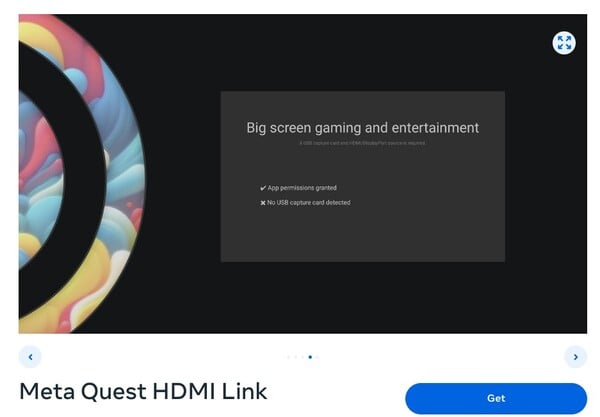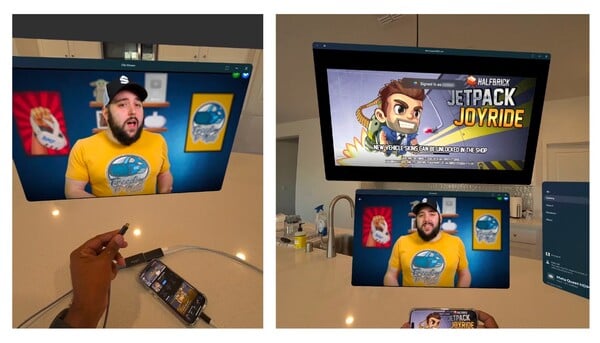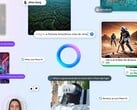Meta a annoncé une nouvelle façon pour les propriétaires de certains modèles Meta Quest d'utiliser leurs casques avec des appareils supportant les sorties HDMI et DisplayPort, tels que les consoles, les ordinateurs portables et les consoles de jeu. Grâce à cette fonctionnalité, les propriétaires de casques Meta Quest pris en charge peuvent utiliser leur casque comme une sorte d'écran externe pour l'appareil connecté.
Top 10
» Le Top 10 des PC portables multimédia
» Le Top 10 des PC portables de jeu
» Le Top 10 des PC portables de jeu légers
» Le Top 10 des ordinateurs portables bureautiques
» Le Top 10 des PC portables bureautiques premium/professionnels
» Le Top 10 des Stations de travail mobiles
» Le Top 10 des Ultraportables
» Le Top 10 des Ultrabooks
» Le Top 10 des Convertibles
» Le Top 10 des Tablettes
» Le Top 10 des Tablettes Windows
» Le Top 10 des Smartphones
» Le Top 10 des PC Portables á moins de 300 euros
» Le Top 10 des PC Portables á moins de 500 euros
» Le Top 25 des meilleurs écrans d'ordinateurs
Dans un billet de blog officiel, Meta a annoncé la sortie d'une application appelée Meta Quest HDMI Link pour le Meta Quest 2, Quest 3(actuellement disponible sur Amazon au prix de 464$), et le Quest Pro. L'application permettra aux propriétaires de Meta Quest d'utiliser leur casque comme écran pour des appareils avec une sortie HDMI ou DisplayPort. Une fois connecté, le contenu de l'appareil s'affiche dans un écran 2D flottant sur le casque.
L'application Meta Quest HDMI Link peut s'avérer utile pour ceux qui souhaitent jouer à des jeux à partir de leur console ou de leur ordinateur de poche sur un écran plus grand avec une latence proche de zéro. Elle peut également être utile si vous avez besoin d'un écran plus grand ou d'intimité pour le travail lorsque vous connectez un ordinateur portable ou un PC.
Si l'application Meta Quest HDMI Link permet de commencer à utiliser cette fonctionnalité, les utilisateurs doivent également acheter du matériel tiers. Selon Meta, les utilisateurs auront besoin d'une carte de capture UVC (USB Video Class) et UAC (USB Audio Class) qui prend en charge la résolution de capture et de sortie 1080p. Il est également recommandé d'utiliser des cartes USB 3.0 pour une meilleure expérience et une carte dotée d'une alimentation USB-C afin que vous puissiez garder votre casque chargé pendant l'utilisation.
Une fois que vous avez votre carte de capture, tout ce que vous avez à faire est d'installer l'application Meta Quest HDMI Link depuis le Meta Quest Store. Branchez ensuite votre appareil source (ordinateur portable, console, téléphone, console de jeu) à la carte de capture à l'aide d'un câble HDMI, d'un câble USB-C vers HDMI ou d'un câble Lightning vers HDMI. Connectez la carte de capture à votre casque à l'aide d'un câble USB-A femelle vers USB-C mâle. Allumez votre casque et accordez les autorisations nécessaires pour commencer à l'utiliser.
Avec le Meta Quest HDMI Link, Meta élargit la façon dont les utilisateurs peuvent connecter d'autres appareils à leur casque Quest. Il propose déjà Air Link qui permet aux utilisateurs de diffuser du contenu sans fil depuis leur PC vers leur casque Meta Quest. Cependant, contrairement au Meta Quest HDMI Link qui ne nécessite pas de connexion internet et supporte une plus large gamme d'appareils, Air Link nécessite une connexion Wi-Fi fiable et ne fonctionne qu'avec les PC.